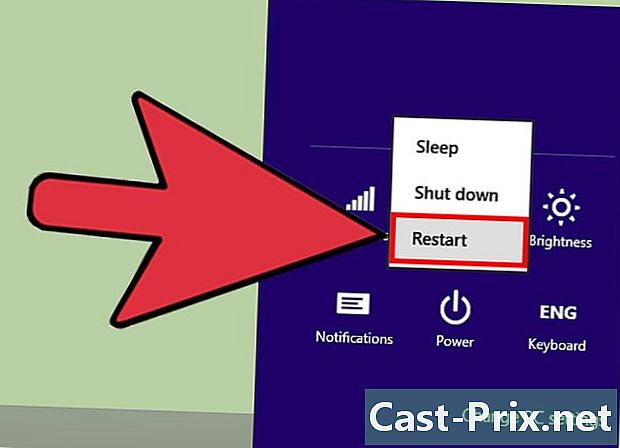Paano alisin ang musika sa iyong iPhone
May -Akda:
Randy Alexander
Petsa Ng Paglikha:
24 Abril 2021
I -Update Ang Petsa:
26 Hunyo 2024

Nilalaman
- yugto
- Paraan 1 I-clear ang mga kanta na may iOS 7
- Paraan 2 Tanggalin ang mga kanta at album na may iOS 8
- Pamamaraan 3 I-clear ang lahat ng musika sa iyong iPhone
- Paraan 4 Burahin ang Music na may isang Computer at iTunes
- Pamamaraan 5 I-clear ang U2 Album
- Paraan 6 Tanggalin ang mga album at kanta na may iOS 6
Nais bang burahin ang mga kanta mula sa iyong iPhone? Walang mas madali! Depende sa iyong iOS, maaari mong alisin ang mga kanta nang paisa-isa, burahin ang buong mga album, o burahin ang lahat ng mga kanta mula sa isang partikular na artista. Posible na tanggalin ang mga kanta nang diretso sa iyong iPhone o sa pamamagitan ng pag-synchronize nito sa iyong computer gamit ang iTunes program. Posible ring tanggalin ang libreng album Mga awiting walang kasalanan ng U2. Kung nais mo, maaari mong i-download ang iOS 8 mula sa iTunes o sa pamamagitan ng paggamit ng isang Wi-Fi network.May swerte kami, magagamit ito sa Pransya mula Setyembre 17, 2014!
yugto
Paraan 1 I-clear ang mga kanta na may iOS 7
-

Tiyakin Pagtutugma ng iTunes ay hindi pinagana. Makita ka muna sa menu setting pagkatapos ay piliin iTunes at Tindahan ng App.- Kung pinagana ang tampok na iTunes Match, hindi mo magagawang tanggalin ang mga kanta mula sa iyong aparato.
-

Huwag paganahin ang iTunes Tugma. Kung pinagana ang application ng iTunes Match, huwag paganahin ito sa pamamagitan ng paglalagay ng pindutan mula sa. -

Itago ang mga pamagat na wala sa iyong aparato. Ang ilang mga track ng musika ay nauugnay sa iyong account sa Apple, ngunit hindi mo pa nai-download ang mga ito sa iyong iPhone. Upang hindi mabura ang mga pamagat na ito, pumunta sa menu setting pagkatapos ay piliin musika. Hindi paganahin ang pagpipilian ipakita ang lahat ng musika sa pamamagitan ng paglalagay nito mula sa.- Bilang pag-iingat, mas mahusay na huwag paganahin ang tampok na "pagbabahagi ng tahanan" bago matanggal ang mga kanta, dahil ang application na ito ay maaaring sa ilang mga kaso ay nagdudulot ng mga problema.
-

Ang appointment sa app musika. Bumalik sa homepage nang una at piliin ang musika upang pumunta sa application na ito.- Kung ang application musika wala sa iyong home page, dobleng pag-click sa pindutan maligayang pagdating at i-drag ang kamakailang apps bar sa kanan.
-

Pumili ng isang kanta upang burahin Pindutin ang pindutan kanta sa ilalim ng iyong screen. Binuksan mo ang listahan ng lahat ng mga kanta sa iyong iPhone. Mag-navigate sa kanta na nais mong tanggalin pagkatapos i-slide ang iyong daliri sa screen mula pakanan pakaliwa at pindutin ang pulang pindutan alisin.- Sa iOS 7, maaari mo lamang burahin ang mga kanta nang paisa-isa. Ito ay talagang hindi posible upang maalis ang isang buong album o lahat ng mga kanta ng isang artist nang magkasama, dapat mong burahin ang mga ito nang paisa-isa.
- Tiyaking inilagay mo nang tama ang pagpipilian ipakita ang lahat ng musika sa mula sa. Hindi ka maaaring pumili ng mga pamagat sa "iCloud" dahil hindi mo pa nai-download ang mga ito sa iyong iPhone. Ang isang maliit na icon ng iCloud ay lilitaw sa tabi ng bawat kanta sa iCloud.
- Kung hindi ka makagalaw sa listahan ng kanta at ang icon ng iCloud ay hindi lilitaw sa tabi ng pamagat ng iyong mga kanta, dapat mong i-sync ang iyong aparato sa iTunes upang burahin ang mga kanta. Posible rin na ang ilang mga file ay nasira.
-

Pamahalaan ang mga kilalang isyu. Maraming mga tao ang gumagamit ng isang aparato ng iOS 7 na nahihirapan sa pagtanggal ng mga kanta. Nangyayari na muling natagpuan ang mga tinanggal na kanta o na ang pagpapaandar alisin hindi lilitaw kapag pumili ka ng isang kanta. Kung nangyari ito sa iyo, magpatuloy bilang mga sumusunod.- Makita ka sa setting. Siguraduhin na ang pagpipilian ipakita ang lahat ng musika ay aktibo pagkatapos ay piliin musika.
- Makita ka sa Tindahan ng iTunes at piliin binili (binili) noon musika. I-download muli ang kanta na hindi mo nagawang tanggalin mula sa iyong aparato.
- Kapag kumpleto ang pag-download ng kanta, bumalik sa menu setting pagkatapos huwag paganahin ang ang pagpapaandar ipakita ang lahat ng musika. Eliminber.
- Pumunta sa menu musika mula sa menu setting at maghanap para sa kanta na na-download mo lang. I-slide ang iyong daliri sa kaliwa sa screen upang maipataas ang pagpipilian alisin . Pindutin ang alisin at ang kanta ay normal na mabubura nang permanente.
-

Gumamit ng isang alternatibong paraan ng pag-alis. Ang ilang mga kanta ay partikular na masaya sa iyong aparato at hindi mo maaaring burahin ang mga ito sa kabila ng maraming mga pagtatangka. Kadalasan posible na maalis ang mga ito sa pamamagitan ng pag-aalis ng lahat ng mga piraso sa iyong aparato. Magpatuloy bilang mga sumusunod.- Makita ka sa setting.
- piliin pangkalahatan.
- Makita ka sa paggamit.
- Buksan ang app musika.
- piliin edisyon.
- Pindutin ang pindutan alisin na sa tabi lahat ng musika.
-

Ikonekta ang iyong aparato sa iyong computer. Kung nagpapatuloy ang mga problema, ikonekta ang iyong iPhone sa iyong computer at i-sync ang iyong aparato sa iTunes. I-update ang iyong library ng musika sa pamamagitan ng pag-reset ng library sa iTunes. Ang mga kanta na tinanggal mo mula sa iyong iPhone ngunit lumitaw pa rin sa iyong aparato ay dapat na nawala na ngayon.
Paraan 2 Tanggalin ang mga kanta at album na may iOS 8
-

huwag paganahin ang Pagtutugma ng iTunes. Hinahayaan ka ng iTunes Match app na makinig ka sa musika sa online, ngunit ang paggamit ng app na ito ay maaaring maging kumplikado upang malaman kung aling mga kanta ang nasa iyong aparato. Mayroong libreng bersyon at isang bayad na bersyon ng Tugma sa DiTunes. Kung hindi mo pa nagamit ang iTunes Match, maaari mong laktawan ang hakbang na ito. Kung gumagamit ka ng iTunes Match, huwag paganahin ito.- piliin setting pagkatapos iTunes at App Store at sa wakas Pagtutugma ng iTunes. Tiyaking hindi pinagana ang Pagtugma sa quiTunes.
-

huwag paganahin ang ipakita ang lahat ng musika. Pumunta sa menu setting pagkatapos ay piliin musika. Ilagay ang pindutan ipakita ang lahat ng musika sa mula sa. Sa ganitong paraan, tanging ang mga kanta na na-download mo sa iyong iPhone ay ipapakita at ang mga kanta na nakikinig ka sa online sa iCloud ay hindi lilitaw, na gagawing madali ang iyong pagpili at burahin ng mga kanta. -

Ang appointment sa app musika. Hindi tulad ng iOS 7 OS, na nagbibigay-daan sa iyo upang i-strip ang mga kanta nang paisa-isa, pinapayagan ka ng iOS 8 na burahin ang buong mga album at lahat ng mga kanta mula sa isang artist. -

Tanggalin ang isang solong kanta. Sa iOS 8, maaari mong siyempre alisin ang mga kanta nang paisa-isa. Upang gawin ito, piliin ang kanta na nais mong burahin at slide ang iyong daliri mula sa kanan pakaliwa sa screen upang maipataas ang pindutan alisin. Pindutin ang alisin at ang kanta ay hindi na magiging sa iyong aparato.- Tiyaking hindi mo pinagana ang pagpapaandar ipakita ang lahat ng musika sa menu musika bago matanggal ang mga kanta, dahil hindi posible na burahin ang mga kanta na nasa iCloud. Ang mga kanta sa iCloud ay makikilala sa isang maliit na icon na hugis ng ulap sa kanan ng pamagat ng kanta.
- Kung walang icon ng ulap (icon ng iCloud) sa tabi ng pamagat ng isang kanta at hindi mo matanggal ang kantang iyon, maaaring masira ang file. Upang malutas ang problemang ito, dapat mong i-synchronize ang iyong aparato sa isang computer na naka-install ang programa ng iTunes.
-

Tanggalin ang isang buong album. Upang mabura ang isang buong album mula sa iyong aparato, pumunta sa menu album sa ilalim ng iyong screen (maaaring kailanganin mong pindutin higit pa ... upang mahanap ito). Minsan sa menu album, mag-scroll sa mga album upang mahanap ang nais mong tanggalin. Pagkatapos ay i-slide ang iyong daliri mula sa kanan pakaliwa sa screen upang maiahon ang pindutan alisin. Pindutin ang alisin at ang napiling album ay nawala mula sa iyong iPhone halos magically.- Kung hindi mo mabubura ang album, maaaring hindi mo na-download ang lahat ng mga kanta sa album. Ang mga kanta sa iCloud ay hindi maaaring itapon, at upang mabura ang isang buong album, ang lahat ng mga kanta sa album ay dapat na nasa iyong aparato.
-

Tanggalin ang lahat ng mga piraso ng isang artist. Pumunta sa menu artist sa ilalim ng screen. Mag-scroll sa mga pangalan ng artist hanggang sa makita mo ang pangalan ng isa na ang mga kanta na nais mong tanggalin. I-slide ang iyong daliri mula sa kanan pakaliwa sa screen upang maiahon ang pindutan alisin. Pindutin ang pindutan alisin at ang lahat ng mga kanta ng artist na ito ay tinanggal mula sa iyong aparato.- Kung hindi mo maalis ang lahat ng mga kanta mula sa isang artist, tiyak na dahil hindi mo pa nai-download ang ilang mga kanta at ang mga ito ay nasa iCloud. Ang mga kanta sa iCloud ay hindi mabubura. Sa menu artist, walang simbolo na nagsasabi sa iyo kung ano ang mga kanta sa iyong aparato at alin ang nasa iCloud.
-

Alternatibong paraan ng pag-alis. Kung hindi mo mabubura ang ilang mga kanta o kung ang pindutan alisin Kapag nag-slide ang iyong daliri mula kanan hanggang kaliwa sa screen, maaari mong alisin ang mga ito sa pamamagitan ng pagtanggal ng lahat ng mga kanta sa iyong iPhone. Magpatuloy bilang mga sumusunod.- Makita ka sa setting.
- piliin pangkalahatan.
- Piliin ngayon paggamit.
- Sa seksyon nilalaman, piliin ang pagpipilian pamahalaan ang nilalaman.
- Pumunta sa menu musika.
- Pindutin ang pindutan edisyon.
- Ngayon pindutin ang pindutan alisin nakahiga sa tabi lahat ng musika.
-

Ikonekta ang iyong aparato sa iyong computer. Kung nagpapatuloy ang mga problema, ikonekta ang iyong iPhone sa iyong computer at i-sync ang iyong aparato sa iTunes. I-update ang iyong library ng musika sa pamamagitan ng pag-reset ng library sa iTunes. Ang mga kanta na tinanggal mo mula sa iyong iPhone ngunit lumitaw pa rin sa iyong aparato ay dapat na nawala na ngayon.
Pamamaraan 3 I-clear ang lahat ng musika sa iyong iPhone
-

Pumunta sa menu setting. Piliin muna pangkalahatanpagkatapos paggamit. -

piliin musika. Maaari mo na ngayong makita na ang pagpipilian edisyon lumitaw sa kanang itaas na sulok ng screen. Piliin ang pagpipiliang ito. ang pagpipilian lahat ng musika nakikita na ngayon at maaari mong makita ang isang maliit na pulang pindutan sa tabi nito. -

Pindutin ang pulang pindutan. Ang pagpindot sa pulang pindutan sa tabi lahat ng musika, burahin mo ang lahat ng nilalaman ng musika sa iyong iPhone. -

Ikonekta ang iyong aparato sa iyong computer. Kung nagpapatuloy ang mga problema, ikonekta ang iyong iPhone sa iyong computer at i-sync ang iyong aparato sa iTunes. I-update ang iyong library ng musika sa pamamagitan ng pag-reset ng library sa iTunes. Ang mga kanta na tinanggal mo mula sa iyong iPhone ngunit lumitaw pa rin sa iyong aparato ay dapat na nawala na ngayon.
Paraan 4 Burahin ang Music na may isang Computer at iTunes
-

Dalhin ang iyong iPhone. Huwag paganahin ang iTunes Tugma app sa iyong aparato. Pumunta sa menu setting pagkatapos ay pumunta sa musika o sa iTunes at App Store. Pagkatapos ay huwag paganahin ang iTunes Match sa pamamagitan ng paglalagay nito mula sa. -

Huwag paganahin awtomatikong pag-download. Kung gumagamit ka ng iCloud, ang awtomatikong pag-download ng kanta ay maaaring pinagana. Dapat mong paganahin ang pagpapaandar na ito o awtomatikong mai-download ng iyong aparato ang mga kanta na iyong aalisin mula sa iyong iPhone. Upang hindi paganahin ang awtomatikong pag-download, sundin ang mga hakbang na ito.- piliin setting.
- Makita ka sa bulag.
- May switch para sa bawat uri ng nilalaman. Huwag paganahin ang awtomatikong pag-download para sa musika sa pamamagitan ng pagpindot sa kaukulang pindutan.
-

Buksan ang programa ng iTunes. Buksan ang programa ng iTunes sa iyong computer at huwag paganahin ang pagpapaandar tumugma. Upang gawin ito, pumunta sa menu bulag at piliin huwag paganahin ang iTunes Tugma. -

Ikonekta ang iyong aparato. Ikonekta ang iyong iPhone ngayon sa iyong computer. Maaari kang kumonekta gamit ang iyong Wi-Fi network pati na rin sa pamamagitan ng paggamit ng isang USB cable. -

Piliin ang iyong aparato. Piliin ang iyong iPhone mula sa menu mga aparatong. Kung ang pagpipilian na ito ay hindi napili, pagkatapos ay mag-click sa menu buod. -

Suriin ang mga setting ng pag-sync. Patunayan na ang mga setting ng pag-synchronise ng DiTunes ay maayos na na-configure. Sa ibaba ng pahina buod, i-deactivate ang pagpipilian i-sync lamang ang musika at na-verify na mga video at huwag paganahin ang pagpipilian Mano-manong pamahalaan ang musika at video. -

Pumunta sa menu musika. Pumunta sa menu musika sa tuktok ng pahina. -

I-synchronize ang musika. Isaaktibo ang pagpipilian i-synchronize ang musika. -

I-synchronize ang kabuuan ng iyong library ng musika. piliin ang buong aklatan pagkatapos ay i-click ang Mag-apply. Dapat mong gawin ang mga setting na ito upang burahin ang mga kanta na hindi mo maalis sa iyong iPhone. Ang iyong buong library ng musika ay naka-sync na ngayon sa iyong aparato. -

Piliin ang musika na nais mong mapanatili. Upang mapanatili ang nilalaman ng iyong musika, piliin ang kasalukuyang playlist, album, artist at uri matapos i-synchronize ang iyong aparato. -

Huwag piliin ang nais mong alisin. Mga item (album, artista, at mga playlist) na hindi mo ginagawa piliin ang hindi awtomatikong tatanggalin sa iyong iPhone. Mag-click sa Mag-apply muli. Kung walang item na napili, ang lahat ng iyong musika ay aalisin sa iyong iPhone.
Pamamaraan 5 I-clear ang U2 Album
-

I-on ang iyong computer. Kumonekta sa internet mula sa iyong computer. Pumunta sa pahina na nag-aalok ng tool upang maalis ang album ng U2 mula sa iyong iPhone at mag-click sa alisin ang album. Dinisenyo ng Apple ang tool na ito dahil maraming mga tao ang hindi nais na panatilihin ang album na ito na tumatagal ng maraming memorya sa iyong aparato. Magagamit nang libre hanggang Oktubre 14, 2014, kung nais mong i-download muli itong album na ito ay nagbabayad na. -

Tanggalin ang album ng U2. Mag-click sa alisin ang album. Pagkatapos ay isusulat mo ang iyong Apple ID at ang iyong PIN. Pagkatapos ay awtomatikong aalisin ang Lalbum mula sa iyong library ng musika ng DiTunes. -

Tanggalin ang mga piraso sa iyong iPhone. Kung nai-download mo ang album ng U2 nang direkta sa iyong aparato ng Apple, dapat mong manu-manong alisin ang mga kanta mula sa iyong iPhone pagkatapos alisin ang album mula sa iyong iTunes library.- Kung gumagamit ka ng operating system ng iOS 8, pumunta sa menu musika pagkatapos ay piliin album. Mag-browse ng mga album hanggang sa maabot mo ang album ng "Mga Kanta ng Innocence" ng U2 at i-slide ang iyong daliri mula sa kanan pakaliwa sa screen ng iyong aparato. Ang pindutan alisin lilitaw, mag-click dito at ang album ay tinanggal sa iyong iPhone.
- Kung ang operating system ng iyong aparato ay iOS 7, pumunta sa menu musika, piliin at buksan ang album ng U2 na "Mga Kanta ng kawalang-kasalanan" pagkatapos ay alisin ang lahat ng mga kanta nang paisa-isa, dahil sa iOS 7, hindi mo mabubura nang direkta ang isang album.
Paraan 6 Tanggalin ang mga album at kanta na may iOS 6
-

Siguraduhin na hindi aktibo ang quiTunes Match. Makita ka muna sa menu setting pagkatapos ay pumunta sa menu bulag.- Upang mabura ang mga kanta mula sa iyong iPhone, dapat mo munang huwag paganahin ang iTunes Match app.
-

Huwag paganahin ang iTunes Tugma. Kung ang app na iTunes Match ay pinagana sa iyong aparato, huwag paganahin ito sa pamamagitan ng paglalagay nito mula sa. -

Bumalik sa homepage. Bumalik sa home page ng iyong iPhone pagkatapos ay pumunta sa application musika.- Kung sakaling wala kang access sa application musika Mula sa home page ng iyong aparato, suriin ang mga app na iyong ginamit kamakailan. Nasa kanan sila ng home page ng iyong iPhone.
-

Tanggalin ang isang piraso. Ngayon pindutin ang pindutan kanta sa ilalim ng iyong iPhone screen. Dinadala ka nito sa listahan ng lahat ng mga kanta sa iyong aparato. Mag-scroll sa mga piraso hanggang sa makita mo ang nais mong alisin at pagkatapos ay i-slide ang iyong daliri mula kaliwa hanggang kanan sa screen. Hindi tulad ng iOS 7 at iOS 8 na mga operating system na kailangan mong i-slide ang iyong daliri mula kanan hanggang kaliwa, sa iOS 6 kailangan mong i-slide ang iyong daliri mula kaliwa hanggang kanan upang ipakita ang pindutan ng pulang burahin. Pindutin ang pindutan alisin at ang napiling kanta ay tinanggal mula sa iyong iPhone. -

Tanggalin ang isang buong album. Upang maalis ang isang buong album sa iOS 6, pindutin ang pindutan pa sa ilalim ng screen at piliin ang pagpipilian album. Mag-browse sa listahan ng album at piliin ang album na nais mong tanggalin. Pagkatapos ay i-slide ang iyong daliri mula sa kaliwa hanggang kanan sa screen upang ipakita ang pindutan ng pulang tanggalin. Pindutin ang alisin upang burahin ang napiling album mula sa iyong aparato. -

Ikonekta ang iyong aparato sa iyong computer. Kung nagpapatuloy ang mga problema, ikonekta ang iyong iPhone sa iyong computer at i-sync ang iyong aparato sa iTunes. I-update ang iyong library ng musika sa pamamagitan ng pag-reset ng library sa iTunes. Ang mga kanta na tinanggal mo mula sa iyong iPhone ngunit lumitaw pa rin sa iyong aparato ay dapat na nawala na ngayon.